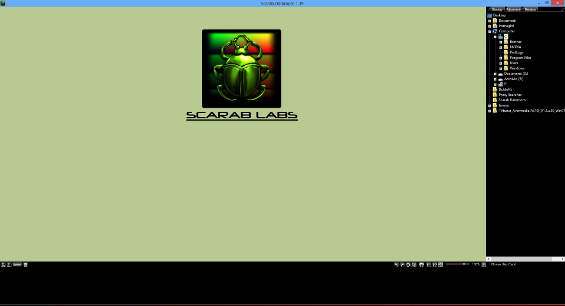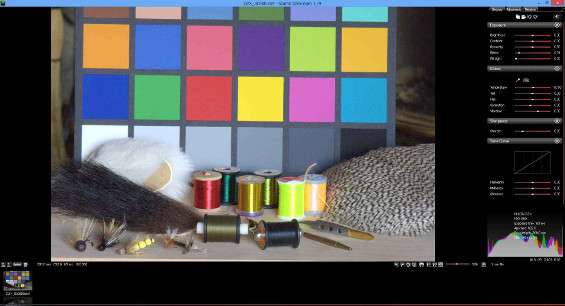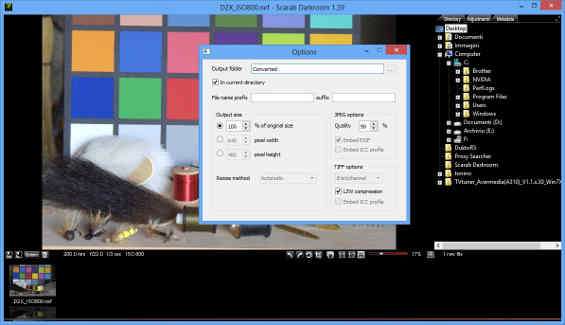Se i negativi diventano digitali, con i vari formati RAW, non può non esserci una controparte in bit dell’analogica camera oscura. Così, ecco Scarab Darkroom.
Questo applicativo è pensato per permettere la conversione dei file RAW provenienti dalle più comuni macchine fotografiche digitali, come Canon, Nikon, Olympus, Pentax e Sony. Il programma consente anche di modificare al volo alcune proprietà dell’immagine come luminosità, contrasto, colori e temperatura colore oppure di ingrandire solo una parte di interesse dell’immagine stessa, eliminando quindi la zona che non si vuole includere nell’esportazione.
L’installazione e l’uso di Scarab Darkroom sono semplicissimi. Una volta collegati alla pagine raggiungibile con un clic sul link presente nella scheda laterale, è sufficiente cliccare sul link Scarab Darkroom 1.39 (Windows version) per scaricare il file di installazione.
Un doppio clic sul pacchetto MSI e si attiva così il setup. Quattro clic su Next e uno su Close e il gioco è fatto, il programma è sul computer. Attenzione, perché il programma di installazione richiede il riavvio della macchina, quindi se si decide di riavviare immediatamente, salvare tutto il lavoro e cliccare su Yes , altrimenti cliccare su No e ricordarsi di far ripartire il PC prima di usare il programma.
Al riavvio è possibile avviare il programma direttamente dal pulsante Start o dalla Start Screen. L’applicativo apparirà quindi così.
Sul lato destro dell’interfaccia del programma è possibile scegliere il percorso dove è salvata l’immagine RAW da trattare. Una volta individuata la risorsa, questa apparirà nella parte centrale della finestra del programma. Cliccando sul pannello Adjustment è possibile correggere l’esposizione, le proprietà dei colori (temperatura, tinta, saturazione ecc.), la nitidezza e la tonalità, valutando anche l’istogramma dell’immagine. Un clic su Tool e su Settings , consentono di mostrare le impostazioni del programma. Le impostazioni indicate possono essere copiate, incollate dalla clipboard o annullate con i pulsanti presenti in alto nel pannello.
Il pannello Metadata permette di leggere le informazioni associate all’immagine RAW che si sta visualizzando.
Nella parte basse della finestra, a destra, è possibile ruotare a destra e a sinistra di 90 gradi l’immagine con i primi due pulsanti, è possibile ritagliare l’immagine nella sola parte di interesse, navigare sull’immagine per evidenziare una sezione di interesse, mostrarla nelle dimensioni reali, al 50% della visualizzazione oppure adattarne la dimensione alla finestra per vederla nell’insieme. Lo slider consente di applicare manualmente una qualsiasi percentuale di ingrandimento dell’immagine, mentre l’icona a forma di punto esclamativo permette di evidenziare eventuali problemi di clipping.
Le icone sulla sinistra, invece, consentono di: salvare l’immagine elaborata in JPG (prima icona), in TIF (seconda icona), eliminare l’immagine corrente e le sue modifiche (ultima icona a forma di cestino).
Le opzioni relative all’esportazione sono raggiungibili cliccando su Options . Qui è possibile scegliere la cartella di salvataggio dell’immagine convertita, un eventuale suffisso o prefisso per il nome dell’immagine convertita, la dimensione dell’output e le opzioni sui formati JPEG e TIFF.
Scarab Darkroom è quindi un comodo programma per convertire al volo le immagini RAW nei formati JPEG e TIF, come se ci trovassimo in ua camera oscura digitale semplificata.